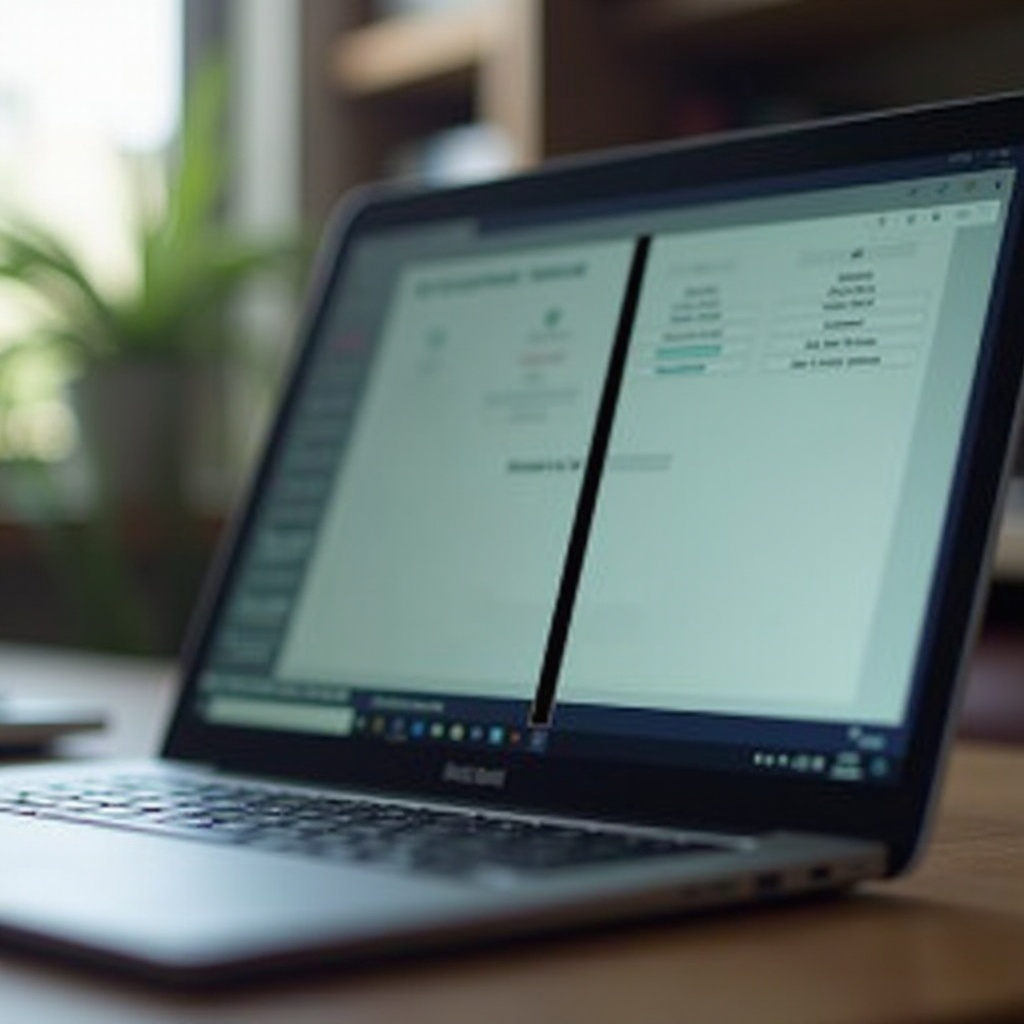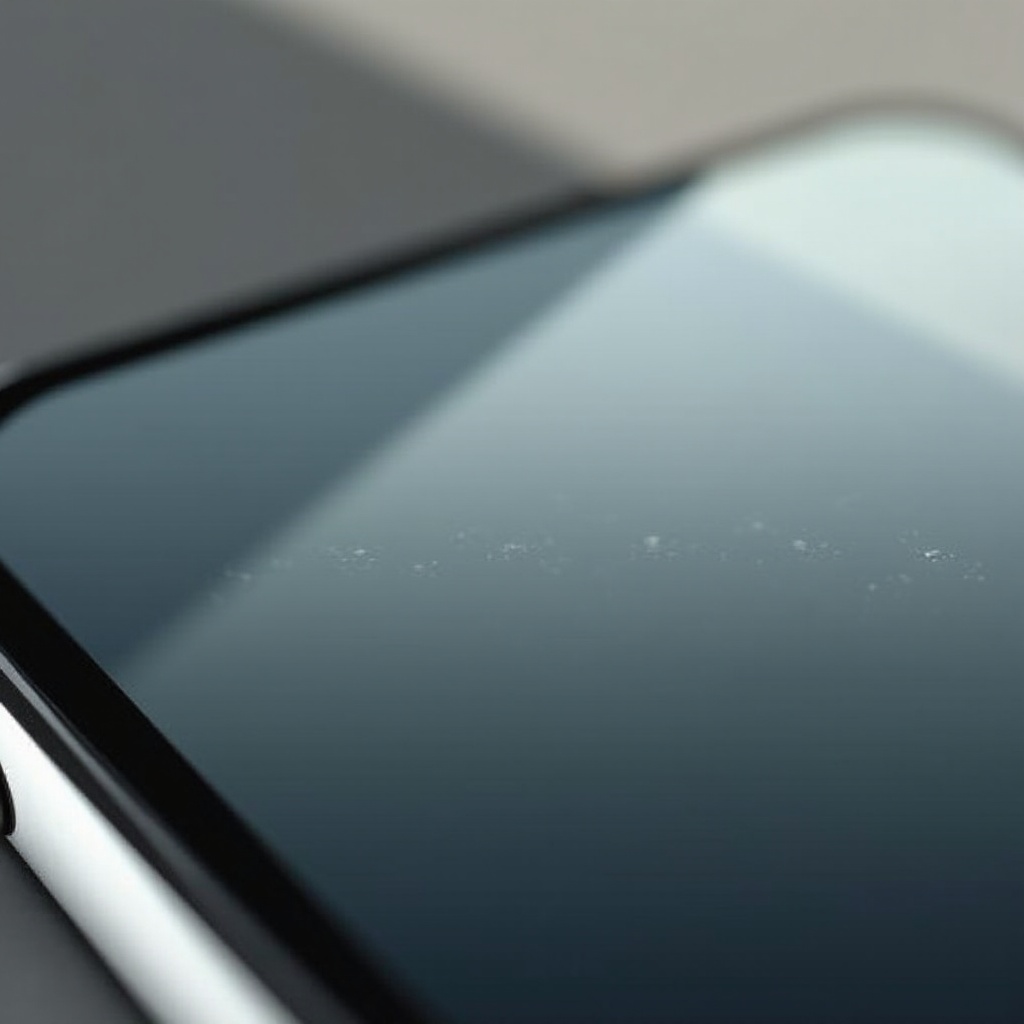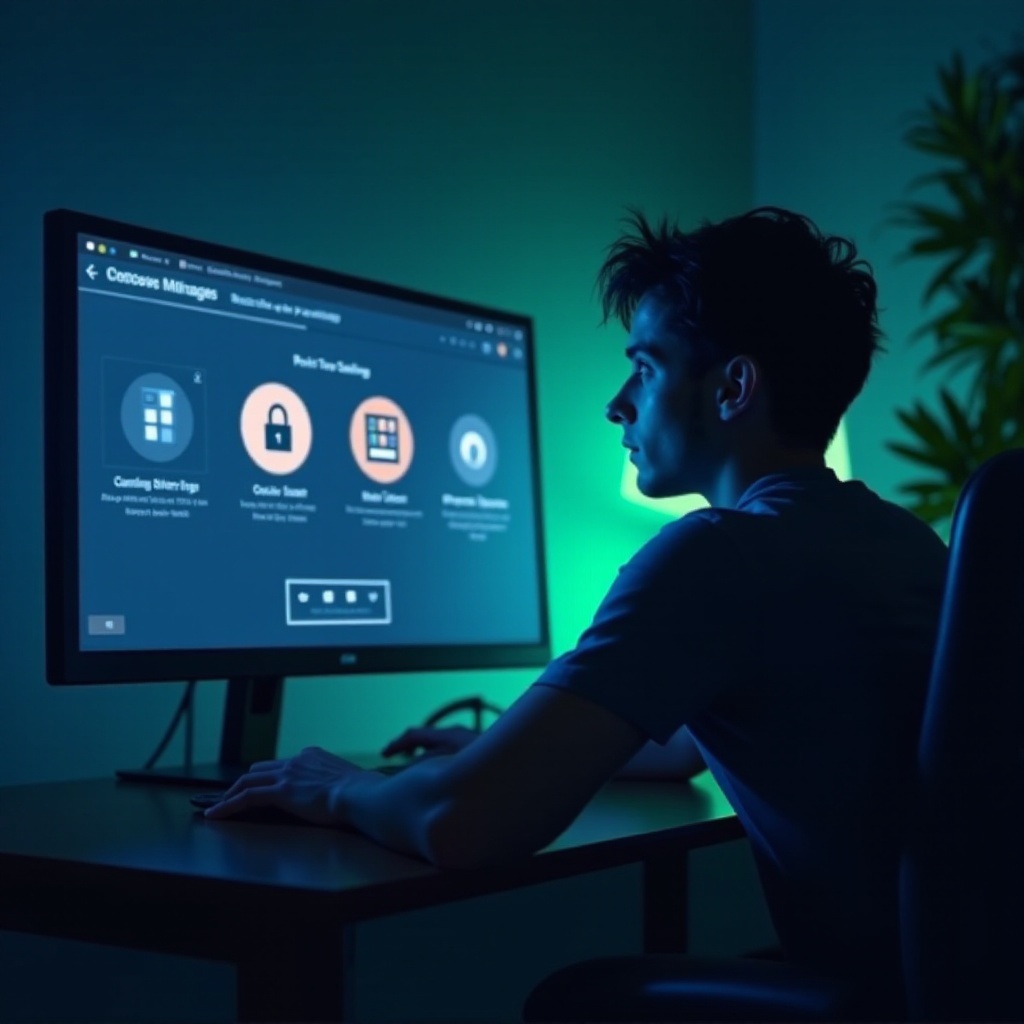บทนำ
Canon Pixma MG7720 เป็นที่รู้จักในด้านความสามารถในการพิมพ์ สแกน และถ่ายเอกสารที่ยอดเยี่ยม เหมาะสำหรับทั้งสภาพแวดล้อมส่วนตัวและสำนักงาน แม้ว่าจะมีฟีเจอร์ขั้นสูง แต่ผู้ใช้บางครั้งก็ประสบปัญหาที่น่าหงุดหงิดที่เครื่องพิมพ์ไม่สามารถรู้จำหรือดึงกระดาษได้อย่างถูกต้อง ปัญหาทั่วไปนี้สามารถส่งผลกระทบต่อประสิทธิภาพในการทำงานอย่างมีนัยสำคัญ โดยเฉพาะเมื่อมีความต้องการพิมพ์ที่เร่งด่วน การทำความเข้าใจถึงสาเหตุเบื้องหลังและวิธีแก้ปัญหาเหล่านี้เป็นสิ่งสำคัญในการรักษาประสิทธิภาพของเครื่องพิมพ์ คำแนะนำนี้จะสำรวจสาเหตุและให้วิธีการแก้ปัญหาอย่างละเอียดเพื่อฟื้นฟูการทำงานของ Canon Pixma MG7720 ให้เต็มประสิทธิภาพ

ทำความเข้าใจเกี่ยวกับ Canon Pixma MG7720
Canon Pixma MG7720 มีชื่อเสียงในด้านความอเนกประสงค์ มีฟีเจอร์เช่นการเชื่อมต่อแบบไร้สายและหน้าจอสัมผัสที่ใช้งานง่าย พร้อมกับคุณภาพการพิมพ์ที่น่าประทับใจ มันสามารถเชื่อมต่อกับอุปกรณ์เคลื่อนที่ได้อย่างไร้รอยต่อเพื่อประสบการณ์การพิมพ์ที่ไร้ปัญหา แม้จะมีความสามารถเช่นนั้น แต่เช่นอุปกรณ์ที่ซับซ้อนใดๆ เครื่องพิมพ์ต้องการการดูแลและการบำรุงรักษาที่ครบถ้วนเป็นประจำเพื่อป้องกันปัญหาเช่นปัญหาการดึงกระดาษ การทำความเข้าใจในเชิงลึกเกี่ยวกับกลไกการทำงานของ MG7720 สามารถให้ข้อคิดเห็นสำคัญในการแก้ไขปัญหาที่พบบ่อยเช่นนี้ได้อย่างราบรื่น

สาเหตุทั่วไปของปัญหาการดึงกระดาษ
การระบุสาเหตุพื้นฐานของปัญหาการดึงกระดาษเป็นสิ่งสำคัญสำหรับการแก้ปัญหาใน Canon Pixma MG7720 ได้อย่างมีประสิทธิภาพ
ขนาดกระดาษและการตั้งค่าที่ไม่ถูกต้อง
บางครั้ง ปัญหาที่ง่ายที่สุดคือการมองข้ามขนาดกระดาษและการตั้งค่าที่ถูกต้อง ความไม่ลงรอยกันระหว่างการตั้งค่าเครื่องพิมพ์กับกระดาษจริงสามารถทำให้เกิดปัญหาการดึงกระดาษได้ ตรวจสอบให้แน่ใจว่าขนาดและประเภทกระดาษที่เลือกในการตั้งค่าเครื่องพิมพ์ตรงกับกระดาษที่ใส่ในถาดเพื่อการทำงานที่ราบรื่น
สิ่งกีดขวางในเส้นทางกระดาษ
สิ่งกีดขวางเช่นวัตถุเล็กๆ หรือกระดาษที่ไม่ได้จัดวางในเส้นทางสามารถขัดขวางการทำงานของเครื่องพิมพ์ได้ ฝุ่นสะสม เศษกระดาษขาด หรือสิ่งสกปรกเป็นสาเหตุทั่วไป การตรวจสอบและทำความสะอาดถาดกระดาษและเส้นทางอย่างสม่ำเสมอจึงเป็นมาตรการป้องกันที่มีประโยชน์ต่อปัญหาเหล่านี้
ปัญหาภายในฮาร์ดแวร์
ปัญหาอาจอยู่ภายในฮาร์ดแวร์ของเครื่องพิมพ์ ส่วนประกอบที่ทำงานผิดพลาดเช่นลูกกลิ้งดึงกระดาษที่เสื่อมสภาพ ฟันเฟืองที่สึกหรอ หรือเซนเซอร์สามารถขัดขวางการดึงกระดาษได้ สถานการณ์เช่นนี้มักต้องการการตรวจสอบที่ลึกซึ้งมากขึ้นและการซ่อมแซมแบบมืออาชีพ
ขั้นตอนการแก้ปัญหาพื้นฐานสำหรับปัญหากระดาษ
ก่อนที่จะพิจารณาวิธีการแก้ปัญหาที่ซับซ้อนหรือขอความช่วยเหลือจากมืออาชีพ มาตรการการแก้ปัญหาพื้นฐานต่อไปนี้อาจช่วยบรรเทาปัญหาได้อย่างมีนัยสำคัญ
การตรวจสอบการตั้งค่าเครื่องพิมพ์
- เข้าถึงการตั้งค่าเครื่องพิมพ์ผ่านคอมพิวเตอร์หรือโดยตรงโดยใช้หน้าจอสัมผัส
- ตรวจสอบให้แน่ใจว่าขนาดกระดาษ ประเภท และแหล่งที่ตั้งค่าสอดคล้องกับกระดาษที่ใส่
- แก้ไขความไม่ตรงกันและลองพิมพ์อีกครั้ง
การตรวจสอบและเคลียร์การติดกระดาษ
- ปิดเครื่องพิมพ์และถอดปลั๊กเพื่อความปลอดภัย
- เข้าถึงภายในเครื่องพิมพ์เพื่อค่อยๆ นำกระดาษที่ติดออก
- ตรวจสอบเส้นทางกระดาษเพื่อหาสิ่งกีดขวางหรือเศษเหลือและทำความสะอาดตามนั้น
- ปิดฝาเครื่องพิมพ์ใหม่ เชื่อมต่อใหม่ และเปิดเครื่องสำหรับพิมพ์ทดสอบ

เทคนิคการแก้ปัญหาขั้นสูง
ถ้าการแก้ปัญหาพื้นฐานยังไม่เพียงพอ ให้พิจารณาใช้วิธีขั้นสูงเหล่านี้
การทำความสะอาดลูกกลิ้ง
- ปิดเครื่องพิมพ์และถอดปลั๊กออกจากแหล่งจ่ายไฟ
- อ้างอิงจากคู่มือผู้ใช้เพื่อระบุตำแหน่งลูกกลิ้งภายในเครื่องพิมพ์
- ใช้ผ้าสะอาดที่ไม่มีขนชื้นด้วยน้ำเล็กน้อยเพื่อทำความสะอาดลูกกลิ้งอย่างระมัดระวัง
- รอจนกว่าลูกกลิ้งจะแห้งสนิทก่อนประกอบและทดสอบเครื่องพิมพ์อีกครั้ง
การอัพเดตเฟิร์มแวร์และไดรเวอร์
- เยี่ยมชมเว็บไซต์ทางการของ Canon เพื่อระบุการอัพเดตเฟิร์มแวร์ที่เป็นไปได้สำหรับเครื่องพิมพ์ของคุณ
- ดาวน์โหลดและติดตั้งการอัพเดตที่จำเป็น
- ยืนยันว่าไดรเวอร์เครื่องพิมพ์ได้รับการอัพเดตเพื่อความเข้ากันได้และประสิทธิภาพที่ยั่งยืน
เคล็ดลับการบำรุงรักษาเชิงป้องกัน
การบำรุงรักษาเครื่องพิมพ์อย่างสม่ำเสมอสามารถป้องกันปัญหาการดึงกระดาษในอนาคตได้ รักษาเครื่องพิมพ์ให้อยู่ในสภาพที่ดีที่สุดด้วยการทำความสะอาดอย่างสม่ำเสมอ โดยเน้นที่ส่วนภายในที่มักจะสะสมฝุ่น ปฏิบัติตามการใช้ประเภทและขนาดกระดาษที่แนะนำและตรวจสอบให้แน่ใจว่าเฟิร์มแวร์และไดรเวอร์ได้รับการอัพเดตอย่างต่อเนื่อง การเก็บกระดาษในสภาวะที่เย็นและแห้งยังสามารถป้องกันปัญหาดึงกระดาษได้จากการงอบิดหรือการยึดติดเนื่องจากความชื้น
สรุป
การแก้ไขปัญหาการดึงกระดาษใน Canon Pixma MG7720 ต้องระบุปัญหาพื้นฐาน การใช้วิธีการแก้ปัญหาที่กล่าวมาและปฏิบัติตามการบำรุงรักษาเชิงรุก เครื่องพิมพ์ของคุณสามารถตอบสนองความต้องการพิมพ์ของคุณได้อย่างมีประสิทธิภาพและมีประสิทธิผล
คำถามที่พบบ่อย
ฉันจะป้องกันกระดาษติดในเครื่องพิมพ์ Canon Pixma MG7720 ได้อย่างไร?
ทำความสะอาดภายในเครื่องพิมพ์อย่างสม่ำเสมอและตรวจสอบให้แน่ใจว่ากระดาษถูกโหลดอย่างถูกต้อง ใช้กระดาษคุณภาพสูงที่เข้ากับเครื่องพิมพ์ของคุณ
ประเภทกระดาษใดที่ดีที่สุดสำหรับ Canon Pixma MG7720?
ใช้ประเภทกระดาษที่ Canon แนะนำตามความต้องการในการพิมพ์ของคุณ ตรวจสอบให้แน่ใจกระดาษแห้งและอยู่ในช่วงน้ำหนักที่รองรับ
ฉันควรขอซ่อมแซมเครื่องพิมพ์แบบมืออาชีพเมื่อใด?
หาความช่วยเหลือจากมืออาชีพหากคุณพบปัญหาที่เกิดขึ้นบ่อยหลังจากลองขั้นตอนการแก้ปัญหาเบื้องต้นและขั้นสูงแล้ว โดยเฉพาะถ้ามีปัญหาภายในเกี่ยวกับฮาร์ดแวร์